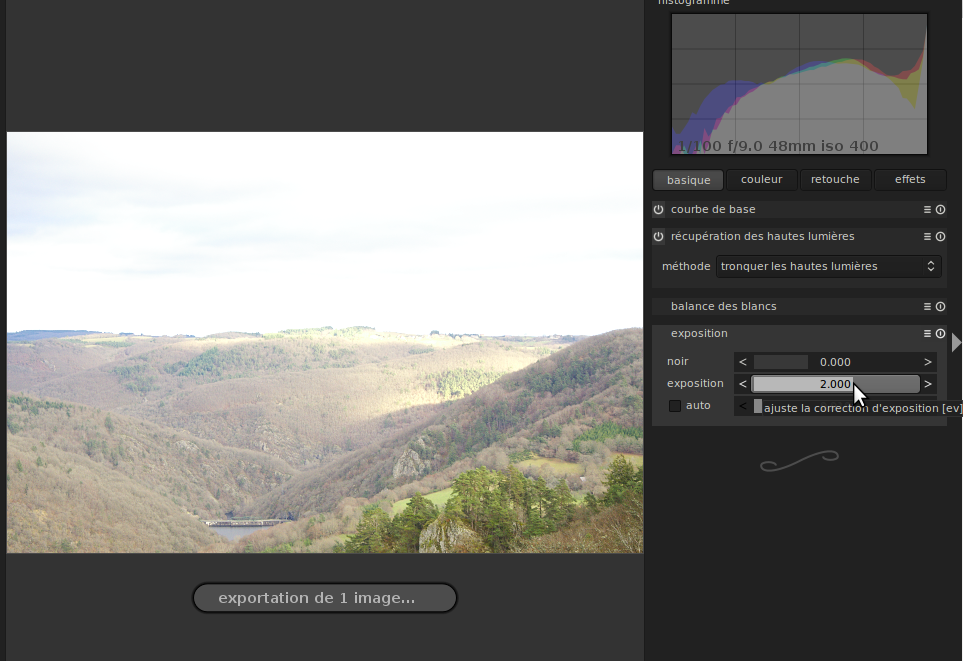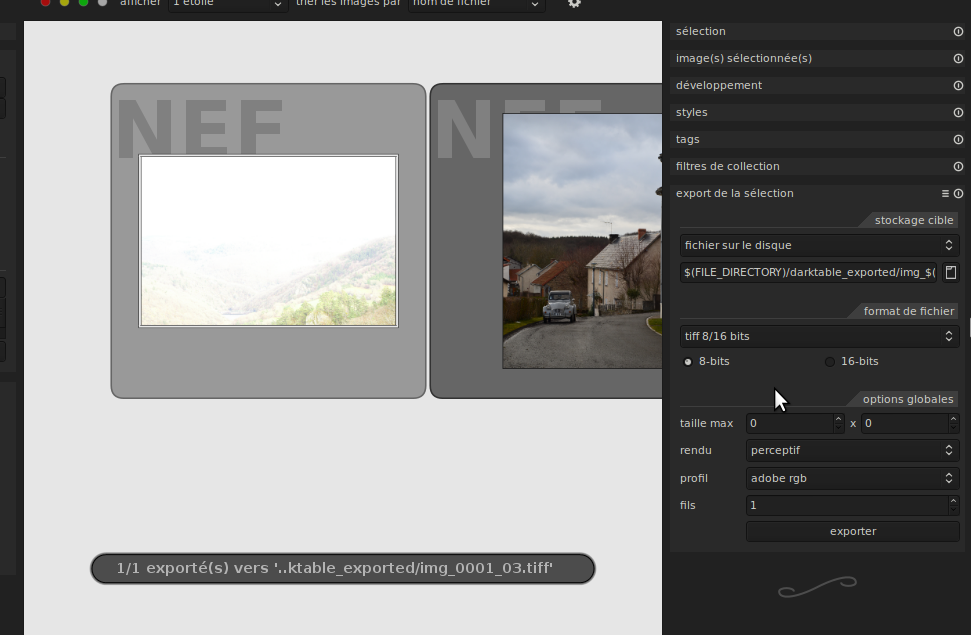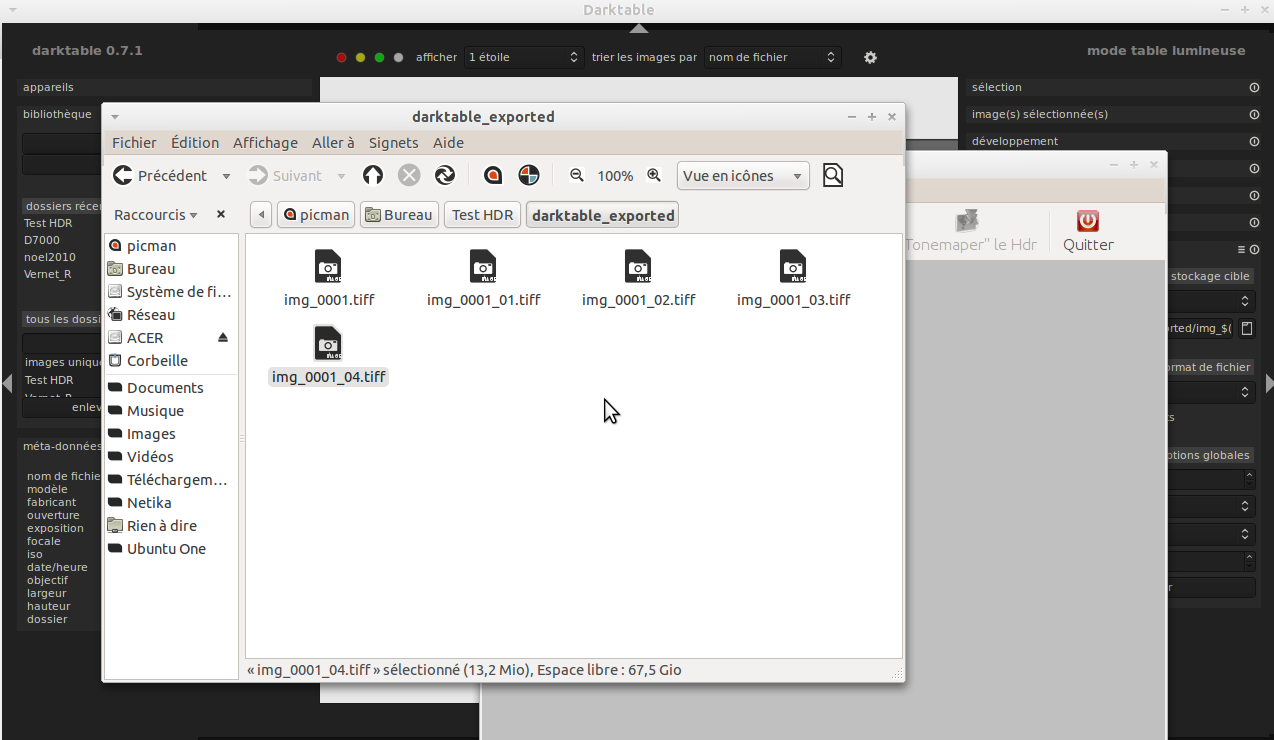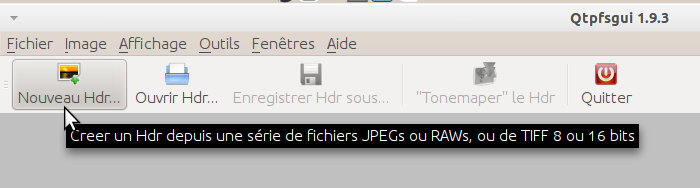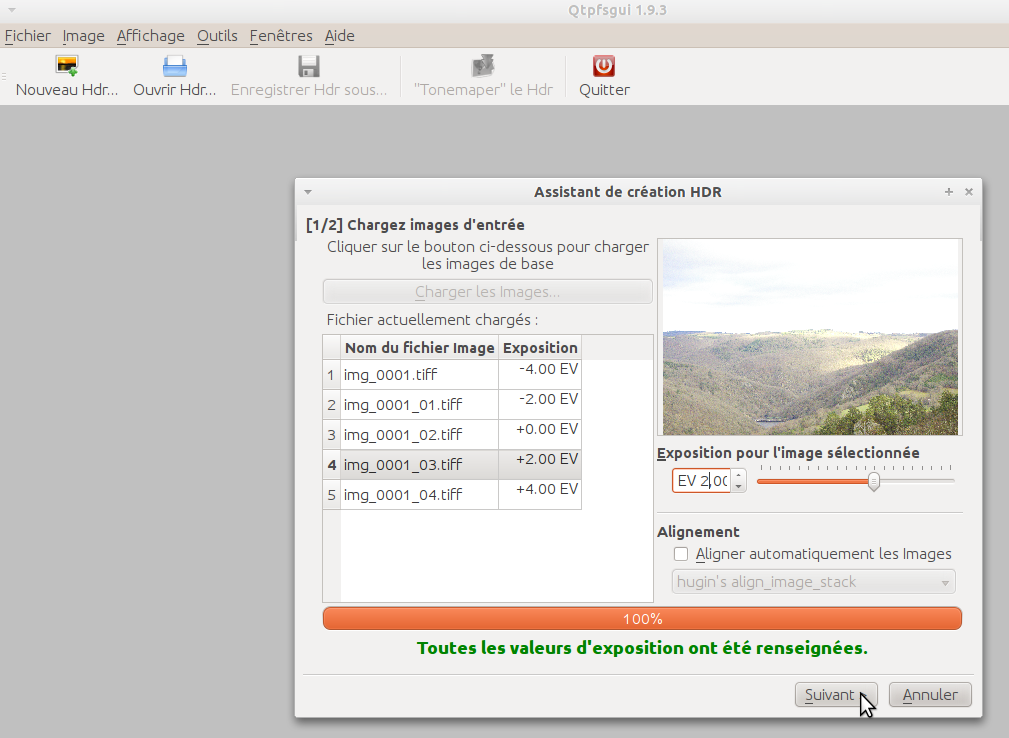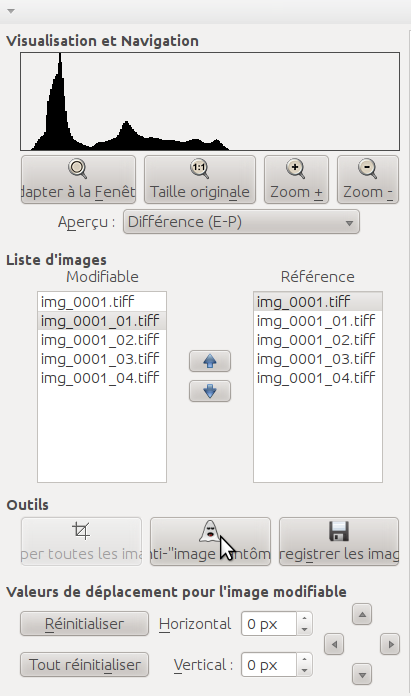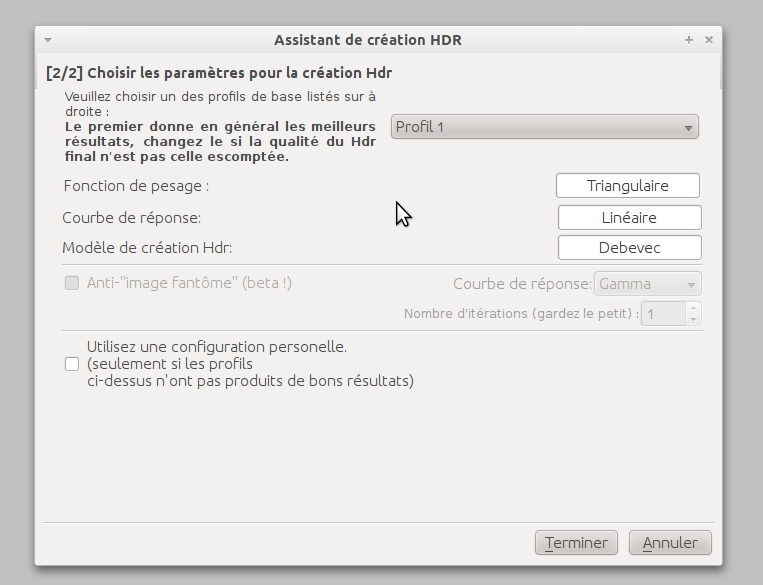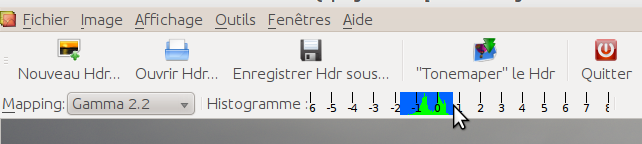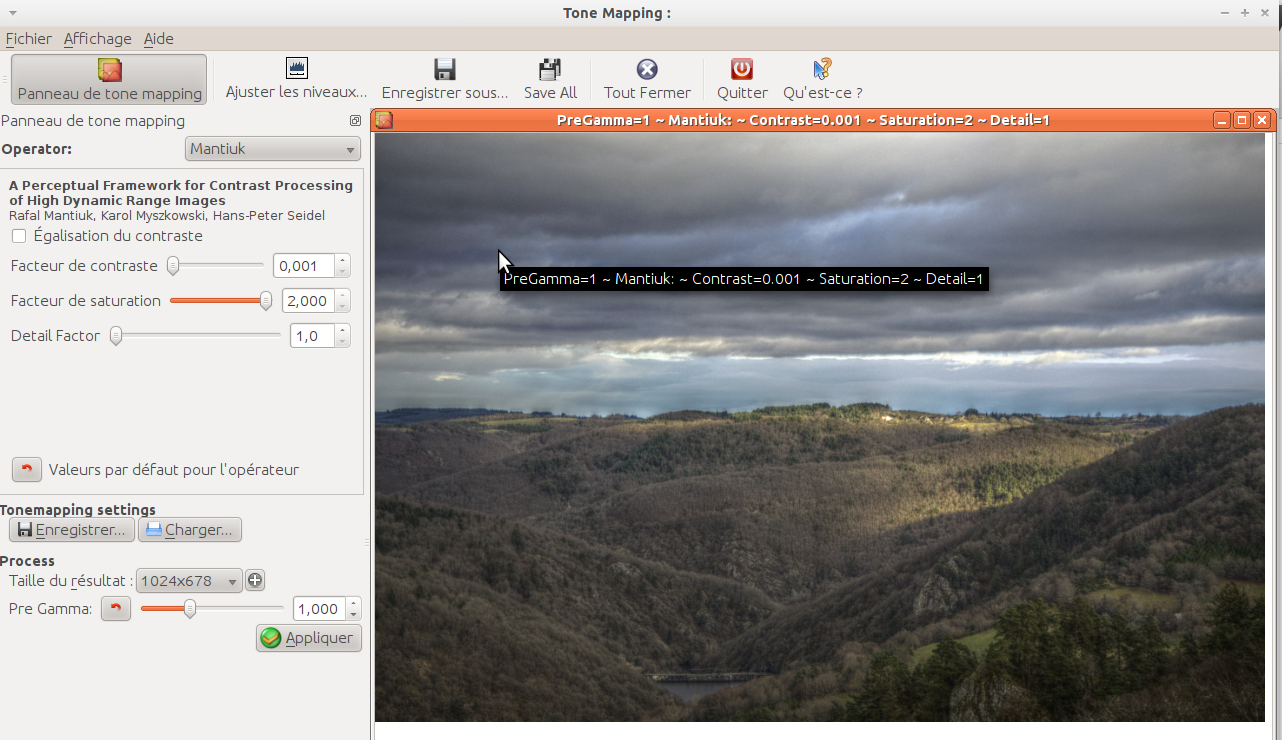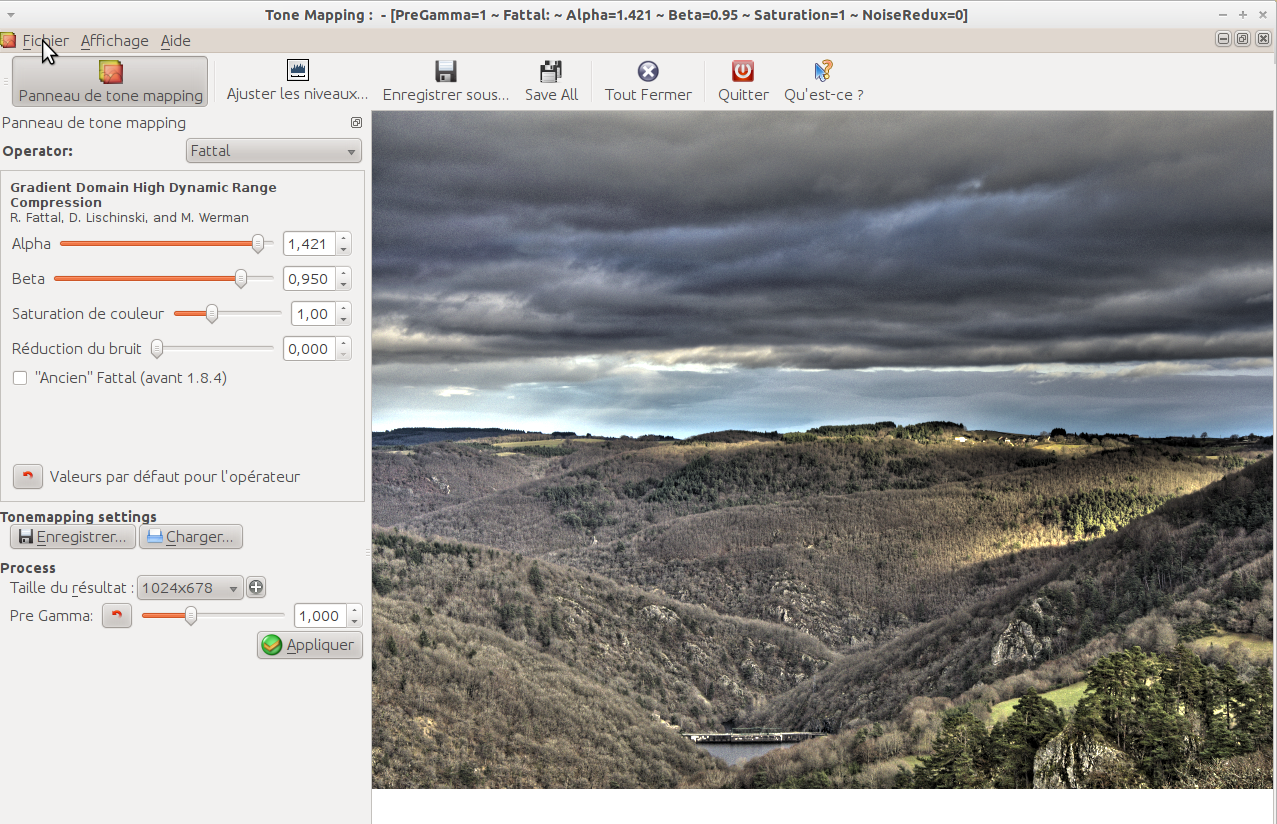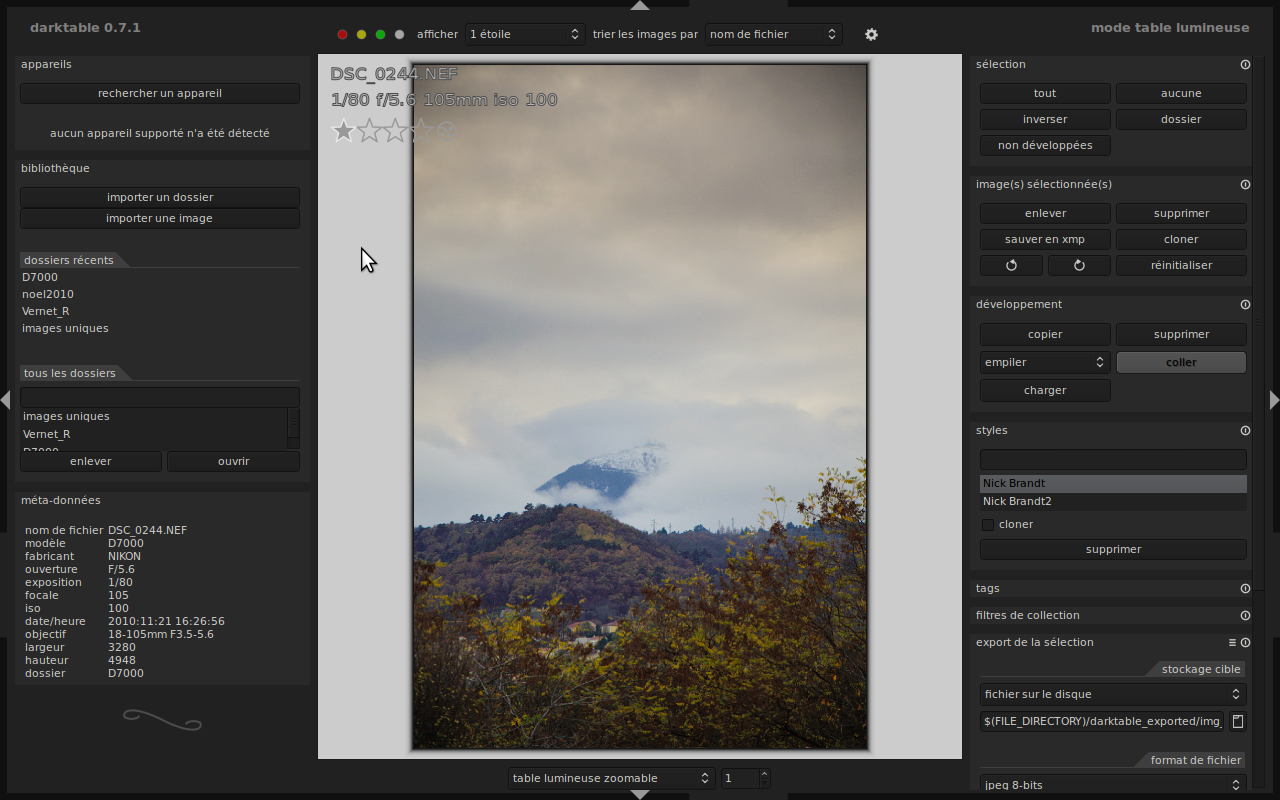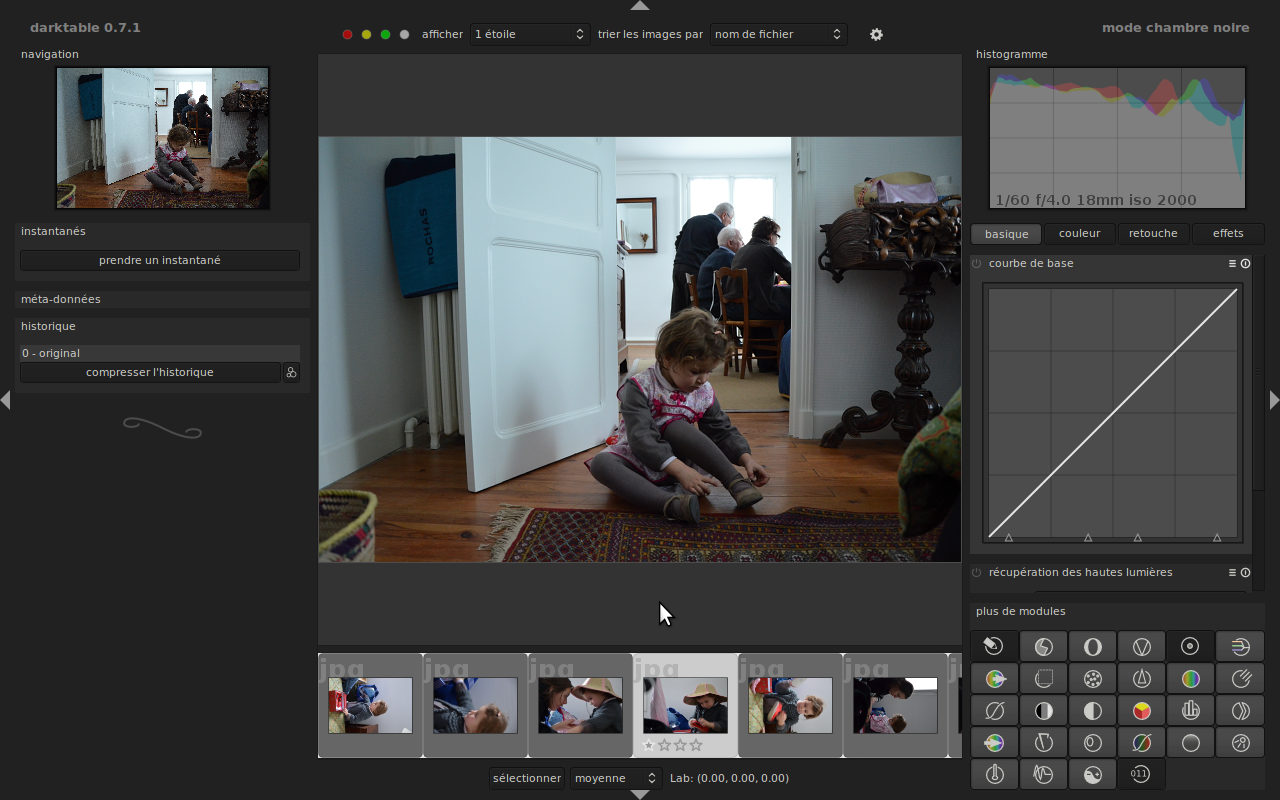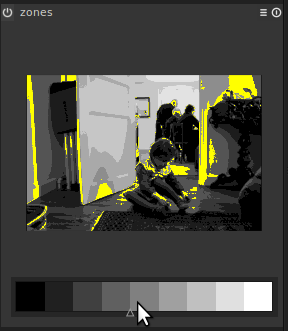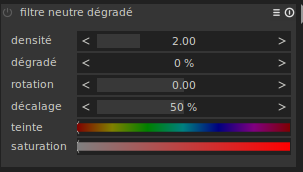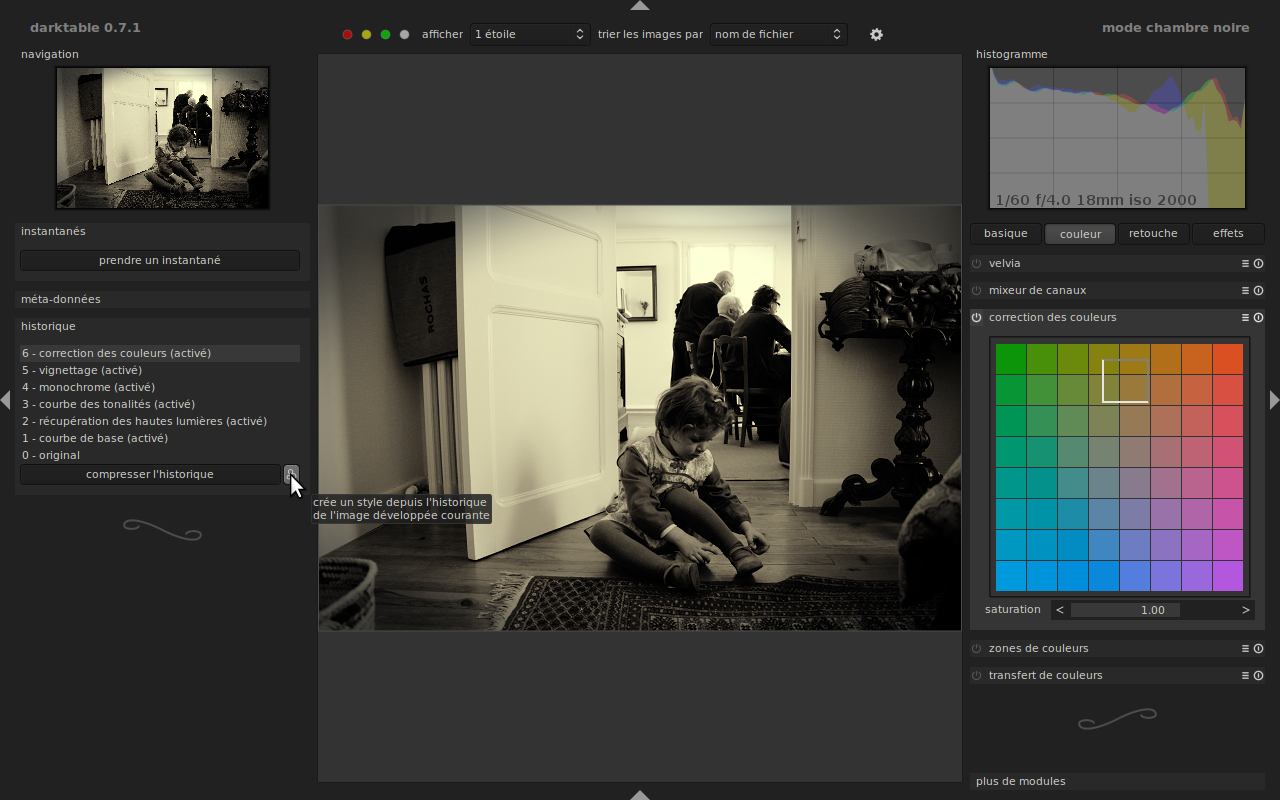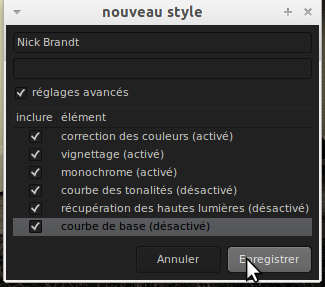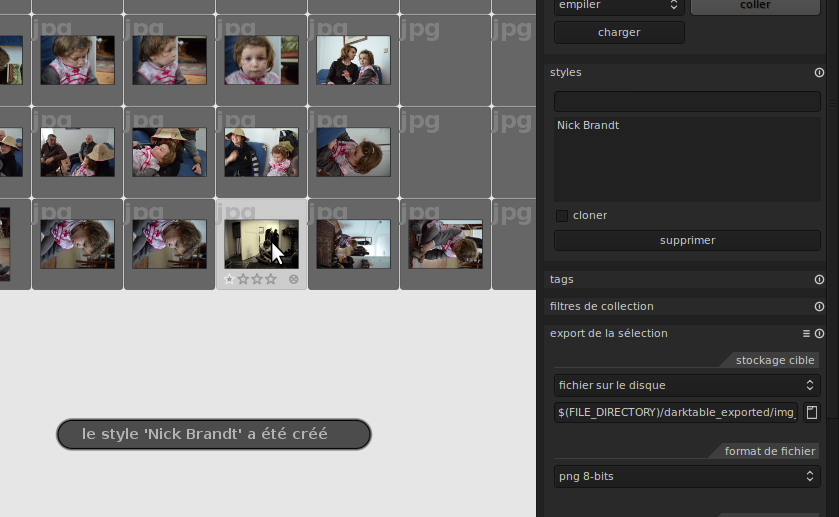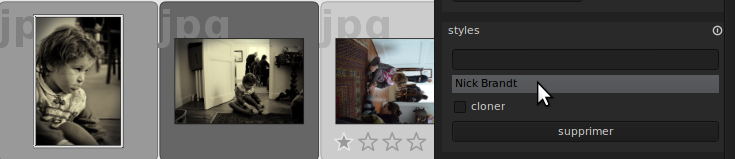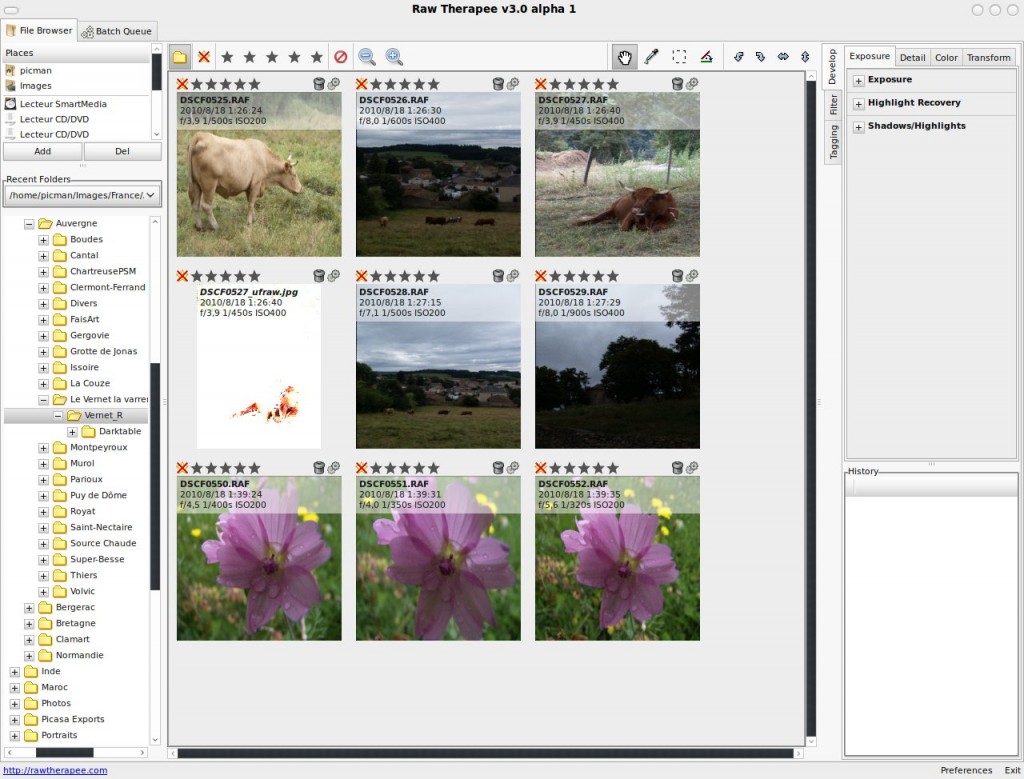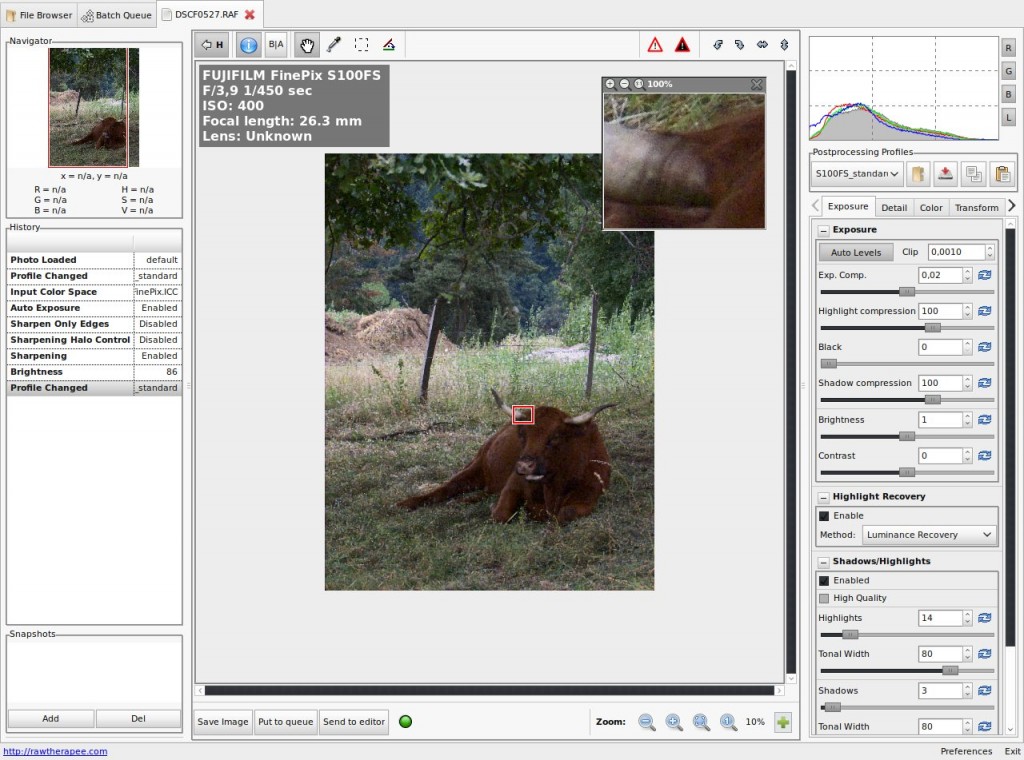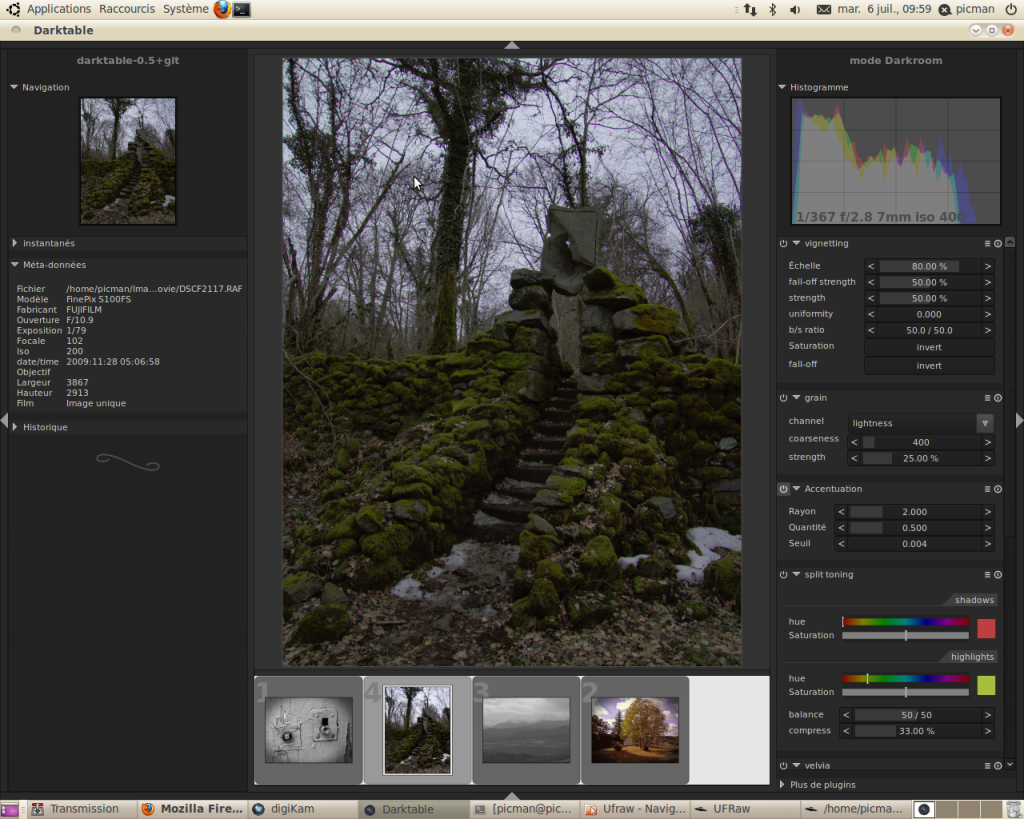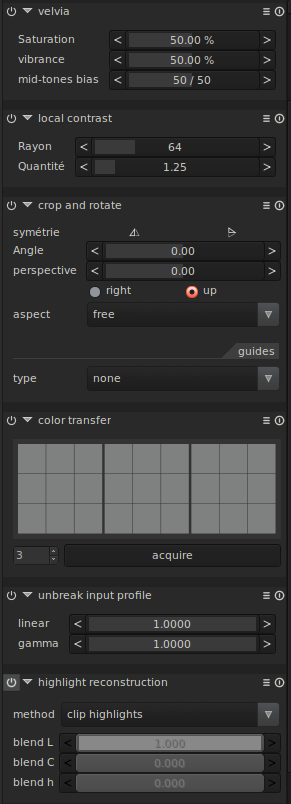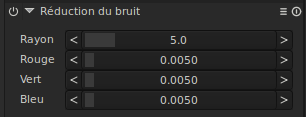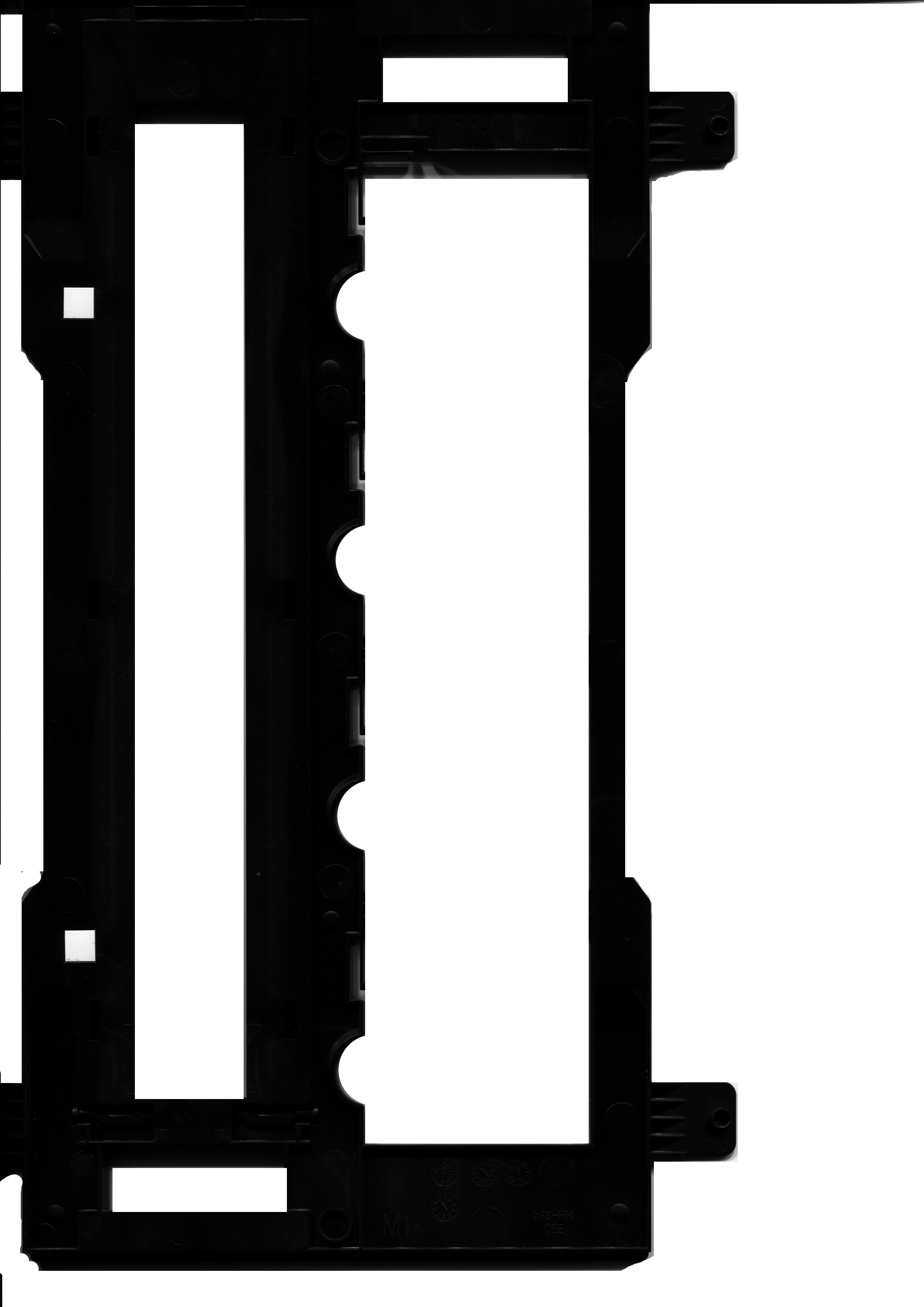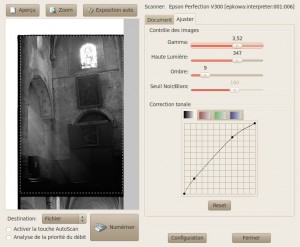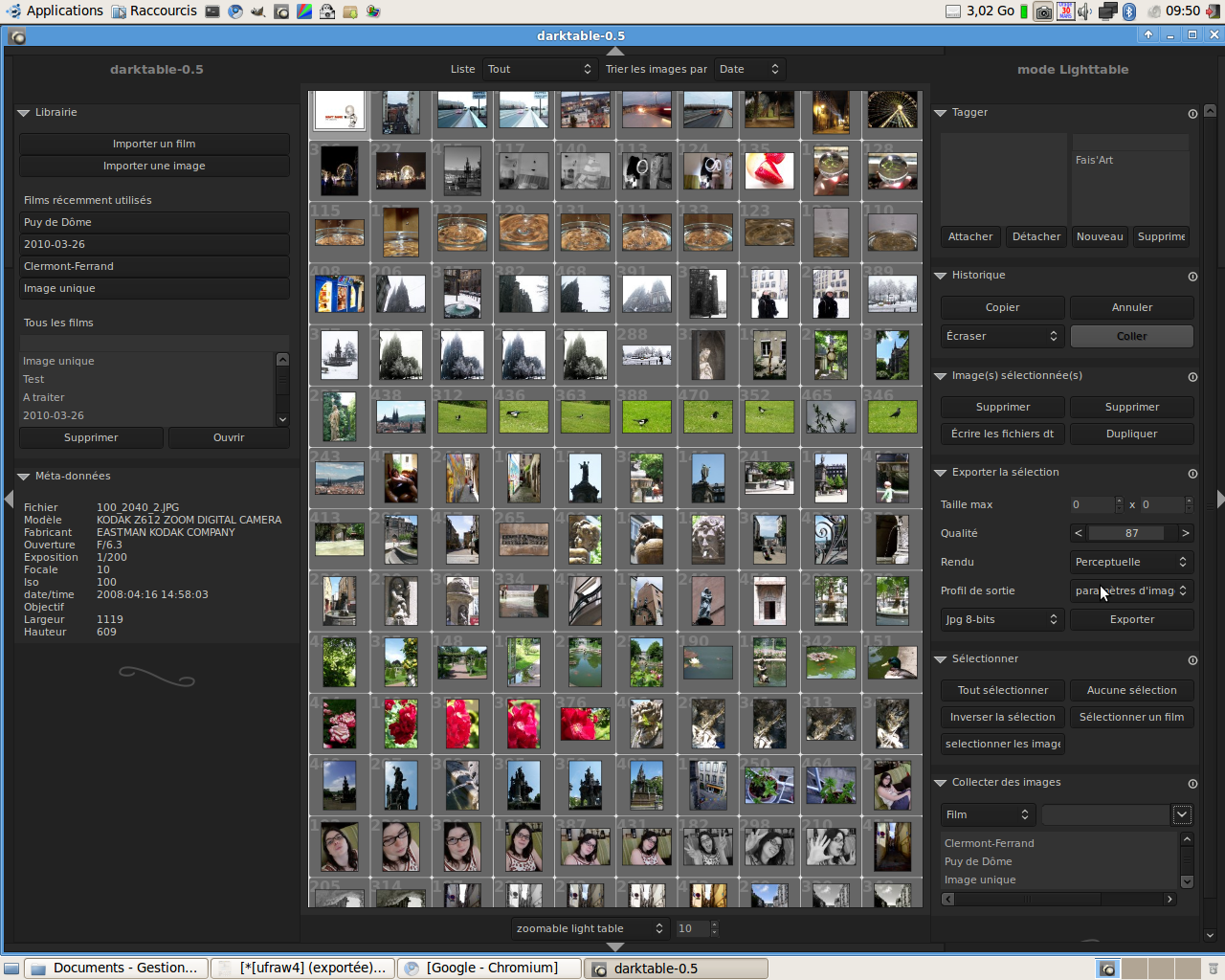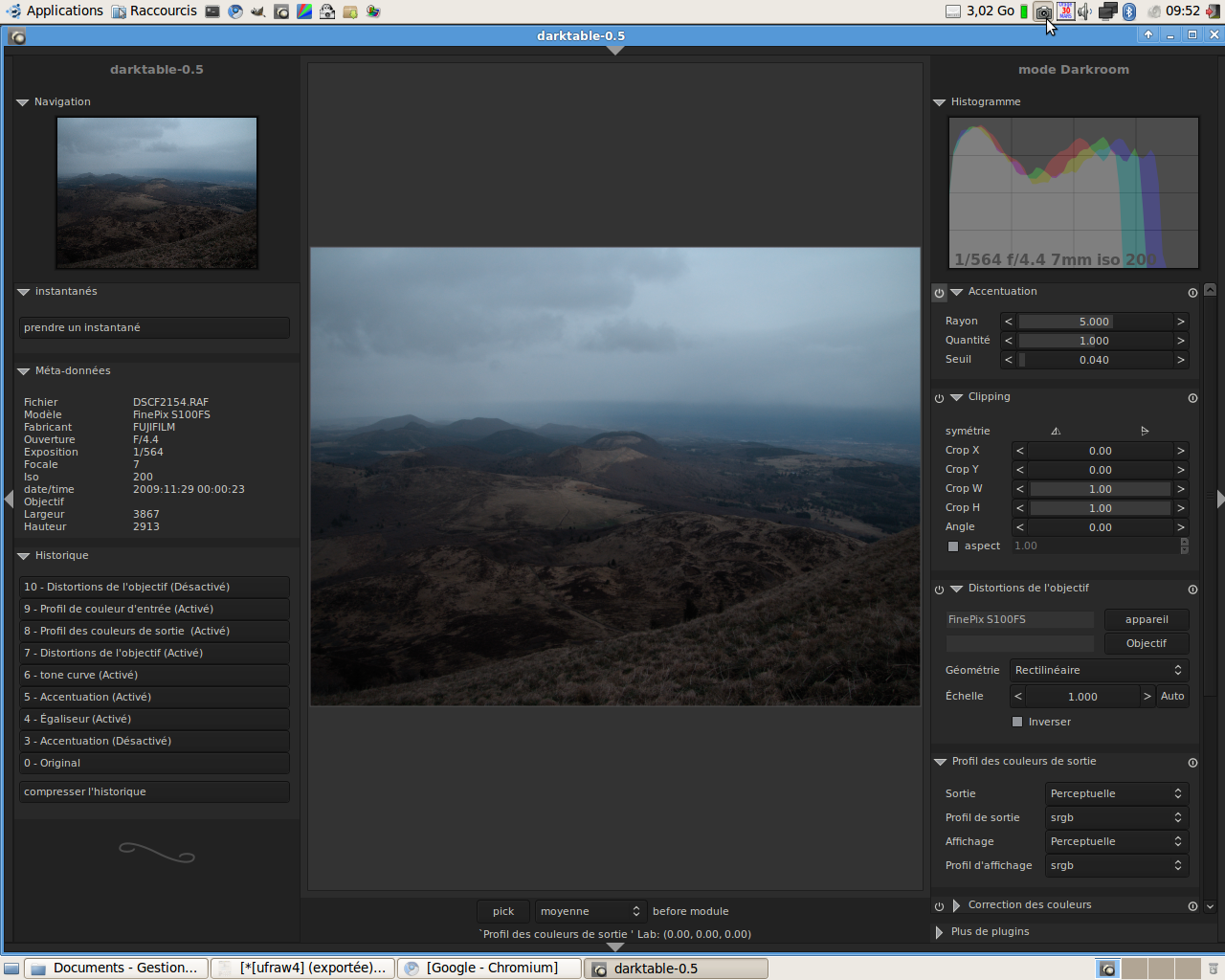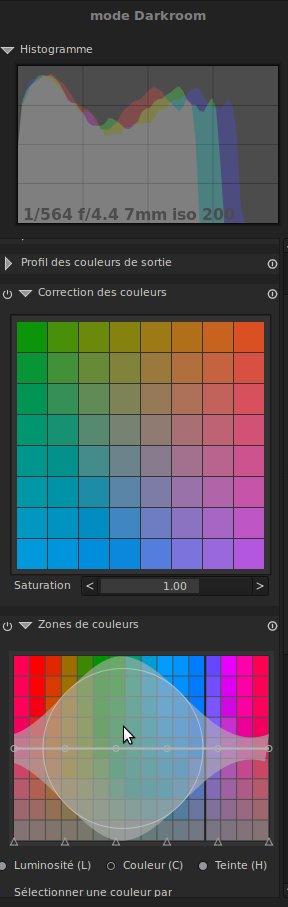Depuis un petit moment j’avais envie de faire un peu de HDR. J’avais déjà fait quelques tentatives pas réellement fructueuses (prises de vues à l’arrache, fusion pas bien maitrisée, etc.). Maintenant que j’ai un reflex qui fait des raw de bonne qualité, j’arrive à créer des expositions multiples correctes et donc utilisables.
On résume, le principe du HDR est de fusionner plusieurs vues ayant un décalage d’exposition afin d’étendre la « plage dynamique » de la photo finale. L’idée c’est de garder les parties bien exposées de chaque photo. Au final on à donc une image qui peut paraitre surréaliste en fonction du traitement appliqué mais ou tout est visible. On peut utiliser ce traitement soit pour l’effet soit tout simplement pour retranscrire ce que l’on voit lorsque la dynamique du capteur de l’appareil photo est dépassée.
Sous Linux on à la chance d’avoir qtpfsgui (heureusement le nom à changer pour luminance HDR ce qui est beaucoup plus simple) qui est un très bon logiciel Open Source (il marche aussi parfaitement sous Windows et Mac).
1 – Les prises de vues
Avant de commencer le traitement on doit disposer de plusieurs prises de vues exposées différemment. Il faut au minimum 3 vues (- 1ev 0 +1ev par exemple), 5 vues donnent de meilleurs résultats. Il peut y avoir autant de vues que vous voulez. L’important c’est de connaitre le delta d’exposition. Par exemple pour les photos de ce tutoriel j’ai 5 vues avec un delta de 2 ev soit : -4 -2 0 2 4 obtenu simplement en modifiant l’exposition de mon fichier raw avec Darktable (un clic droit sur la valeur permet de la saisir au clavier) :
J’ai a chaque fois exporté ma photo en tiff 8 bit. Le tiff présente l’avantage d’être moins compressé que le jpeg (donc d’éviter les artefacts trop importants lors de retouches massives) et de ne pas avoir les problèmes de compatibilité qu’on rencontre avec les fichiers raw:
Le plus propre est évidemment de prendre des photos avec une exposition décalée directement ! Il faut donc se munir d’un trépied pour limiter les mouvements au maximum et prendre plusieurs vues (soit en décalant l’exposition manuellement soit en passant par le bracketing de l’exposition de l’appareil).
2 – Le traitement
On va ensuite utiliser Qtpfsgui (sous Ubuntu le package est dispo dans les dépôts). Après avoir lancé le programme, il suffit de cliquer sur « nouveau HDR ».
Une fenêtre s’ouvre nous permettant de charger les images à traiter et de régler l’exposition de chacune d’elles :
Une fois que c’est chose faite, on arrive à un écran nous permettant de caler les différentes vues entre elles. Si on à juste « développé » plusieurs fois la même photo il n’y a rien à faire. Sinon, il faut ajuster les différentes photos pour qu’elles se superposent parfaitement. Sous Linux on peut utiliser HDRprep (utilitaire en ligne de commande) mais ne l’ayant jamais utilisé je ne sais pas comment il fonctionne…
Lorsque c’est fait, on lance le traitement (j’ai jamais essayé d’autre profil que le premier) :
On peut alors ajuster l’histogramme :
et passer au tonemapping. Il s’agit de l’étape clé du traitement permettant de générer le rendu final de l’image. qtpfsgui propose plusieurs profils. Ici on rentre carrément dans la bidouille. Il faut tester les différent algorithmes et voir le résultat. Personnellement je n’obtiens des résultats satisfaisant qu’avec Mantiuk et Fattal (les paramètres de base me semblent un peu bas pour Fattal). Tout va dépendre de la scène et des réglages. Donc il faut tester !
Dans la fenêtre process, vous pouvez régler la taille du résultat. Petit pour les essais puis grand quand vous voulez sauvegarder votre image.
Le résultat final peut-être plus ou moins réaliste, il suffit de faire varier les curseurs pour voir ce que ça fait.
Pour finir, voilà quelques exemples (les réglages sont dans le nom) :